¿Cómo deshacer/restaurar hojas de cálculo eliminadas en Excel?
Por ejemplo, eliminaste accidentalmente una hoja de cálculo en el libro de trabajo activo y ahora quieres deshacer/restaurar la hoja eliminada mientras conservas todos los cambios realizados en otras hojas. ¿Cómo podrías solucionarlo? Este artículo te ofrece algunas soluciones alternativas:
- Deshacer/restaurar una hoja de cálculo eliminada antes de guardar el libro de trabajo actual
- Deshacer/restaurar una hoja de cálculo eliminada antes/después de guardar el libro de trabajo actual
Deshacer/restaurar una hoja de cálculo eliminada antes de guardar el libro de trabajo actual
Este método presentará una forma de restaurar una hoja de cálculo eliminada antes de guardar el libro de trabajo actual y mantener todos los cambios realizados en otras hojas con la ayuda de Office Tab.
Office Tab - Navegación, edición y gestión con pestañas de documentos en Word/Excel/PowerPoint. Haz clic para obtener una prueba gratuita
1. Abre la carpeta que contiene el libro de trabajo actual haciendo clic derecho en la pestaña del libro y seleccionando Abrir carpeta desde el menú contextual.

2. Regresa a Excel y haz clic en Archivo (o Botón de Office) > Guardar como. Luego, en el cuadro de diálogo Guardar como que se abre, especifica la carpeta que contiene el libro de trabajo actual, escribe un nuevo nombre para este libro en el campo Nombre de archivo y haz clic en el botón Guardar .

3. Ve a la carpeta que abrimos en el Paso 1, encuentra el libro original y ábrelo.
4. Encuentra la hoja eliminada en el libro original, haz clic derecho en esta hoja en la barra de pestañas de la hoja y luego selecciona Mover o Copiar desde el menú contextual. Ver captura de pantalla:

5. En el cuadro de diálogo Mover o Copiar que aparece, por favor:
(1) Selecciona el nuevo libro que guardamos en el Paso 2 desde la lista desplegable Libro de Trabajo ;
(2) Especifica una hoja de cálculo donde colocarás la hoja eliminada antes;
(3) Marca la opción Crear una copia y haz clic en el botón Aceptar .

6. Ahora la hoja eliminada ha sido restaurada en el nuevo libro. Por favor, cierra el libro original.
7. Y ahora renombraremos el nuevo libro con su nombre original.
(1) Haz clic derecho en la pestaña de este nuevo libro y selecciona Cambiar nombre desde el menú contextual. Ver captura de pantalla:
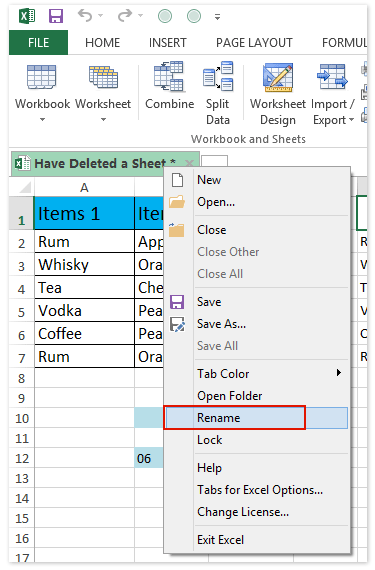
(2) En el cuadro de diálogo de Office Tab que aparece, escribe el nombre original del libro y haz clic en el botón Aceptar .

(3) Luego aparecerá un cuadro de diálogo advirtiéndote que este nombre de libro ya existe. Simplemente haz clic en el botón Sí .

Hasta ahora hemos restaurado la hoja eliminada en el libro y conservado todos los cambios que hiciste en otras hojas.
Demostración: Deshacer/restaurar una hoja eliminada antes de guardar el libro de trabajo actual
Consejo: En este video, la barra de pestañas del libro fue añadida por Office Tab. Si la necesitas, descarga Office Tab para tener una prueba gratuita de 30 días sin limitaciones.
Deshacer/restaurar una hoja eliminada antes/después de guardar el libro de trabajo actual
Si tienes Kutools para Excel instalado, puedes aplicar su utilidad Track Snap para hacer una copia de seguridad temporal del libro actual con un solo clic, permitiendo a los usuarios de Excel restaurar fácilmente las copias de seguridad.
Kutools para Excel - Potencia Excel con más de 300 herramientas esenciales. ¡Disfruta de funciones de IA gratis permanentemente! Consíguelo ahora
1. Antes de realizar operaciones en Excel, toma una instantánea haciendo clic en Kutools > Ver > Instantánea > Track Snap.
Nota: Puedes tomar múltiples instantáneas temporales con la utilidad Track Snap . Estas instantáneas están ordenadas por tiempo de respaldo y todas serán eliminadas después de cerrar el libro actual.
2. Ahora, en el cuadro de diálogo Kutools para Excel que aparece, escribe un nombre para la instantánea y haz clic en el botón Aceptar .

3. Supongamos que has eliminado hojas u realizado otras operaciones por error, puedes restaurarlas haciendo clic en Kutools > Instantánea y luego seleccionando una instantánea de la lista desplegable.
4. Aparecerá un cuadro de diálogo solicitando confirmación para restaurar. Haz clic en el botón Sí para continuar.
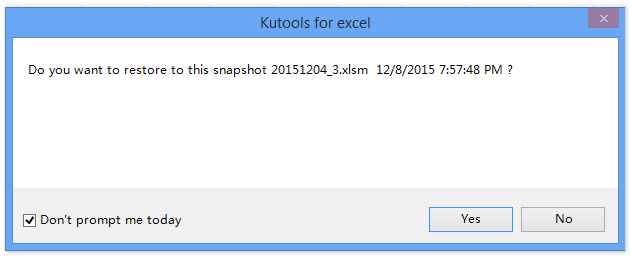
Nota: Si marcas la opción No me vuelvas a preguntar hoy este cuadro de diálogo no volverá a aparecer hoy cuando reapliques esta utilidad. Entonces, el libro actual será restaurado a la instantánea especificada. En nuestro caso, las hojas eliminadas son restauradas. Ver captura de pantalla:
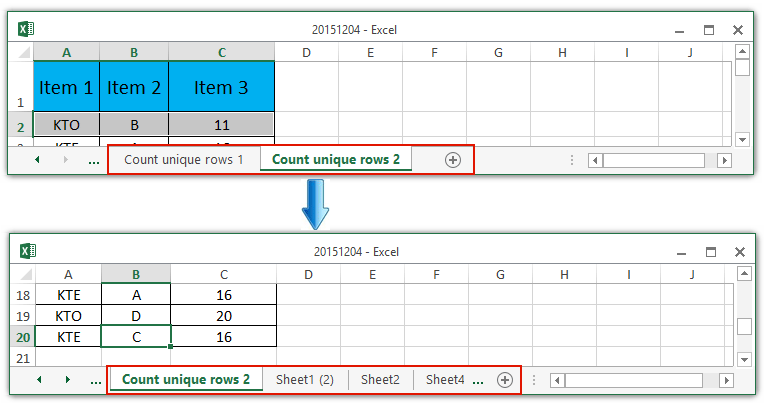
Demostración: Deshacer/restaurar una hoja eliminada antes/después de guardar el libro de trabajo actual
Las mejores herramientas de productividad para Office
Mejora tu dominio de Excel con Kutools para Excel y experimenta una eficiencia sin precedentes. Kutools para Excel ofrece más de300 funciones avanzadas para aumentar la productividad y ahorrar tiempo. Haz clic aquí para obtener la función que más necesitas...
Office Tab incorpora la interfaz de pestañas en Office y facilita mucho tu trabajo
- Habilita la edición y lectura con pestañas en Word, Excel, PowerPoint, Publisher, Access, Visio y Project.
- Abre y crea varios documentos en nuevas pestañas de la misma ventana, en lugar de hacerlo en ventanas separadas.
- ¡Aumenta tu productividad en un50% y reduce cientos de clics de ratón cada día!
Todos los complementos de Kutools. Un solo instalador
El paquete Kutools for Office agrupa complementos para Excel, Word, Outlook y PowerPoint junto con Office Tab Pro, ideal para equipos que trabajan en varias aplicaciones de Office.
- Suite todo en uno: complementos para Excel, Word, Outlook y PowerPoint + Office Tab Pro
- Un solo instalador, una licencia: configuración en minutos (compatible con MSI)
- Mejor juntos: productividad optimizada en todas las aplicaciones de Office
- Prueba completa de30 días: sin registro ni tarjeta de crédito
- La mejor relación calidad-precio: ahorra en comparación con la compra individual de complementos